Tehtävät
Opettele käyttämään Windows Live Elokuvatyökalua
https://www.youtube.com/watch?v=TZHb2CcMEYE
Katsottuasi videon harjoittele editoimista
- Avaa Windows Live Elokuvatyökalu / Movie Maker
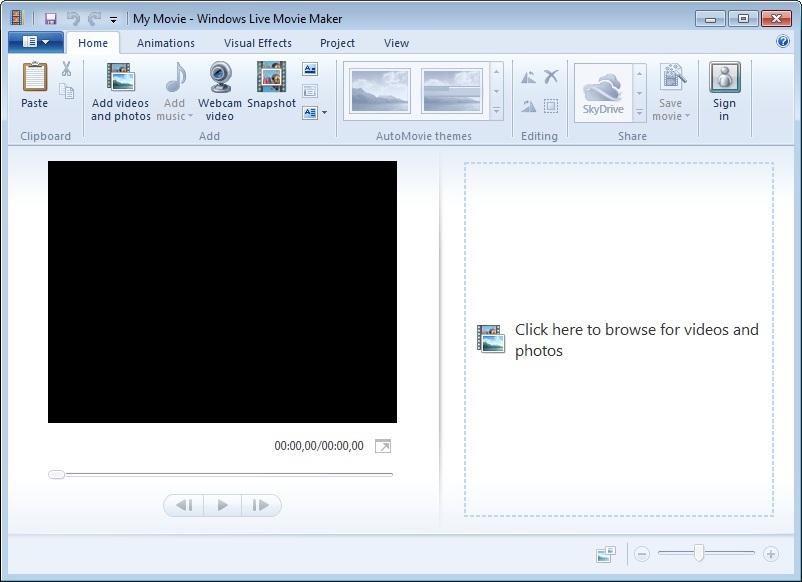
- Tallenna jo tässä vaiheessa projektisi p:-asemaan oppilastiedostoihin: Klikkaa ikkunan vasemmassa yläreunassa olevaa levykkeen kuvaa tai käytä pikanäppäinkomentoa CTRL+S. Muista myös tallentaa tasaisin väliajoin, jottet menetä editointityösi tuloksia esimerkiksi sähkökatkon tai ohjelmistovirheen yllättäessä. Tiedoston nimessä on oma nimesi ja projektille keksimäsi nimi.
- Tuo ohjelmaan videoita ja kuvia . Valitse ylävalikosta Lisää videoita ja kuvia / Add videos and photos ja selaa kansioon, johon videotiedostot on tallennettu. Jos et ole vielä tallentanut itse kuvaamaasi aineistoa, voit käyttää Windows -käyttöjärjestelmän omia kuvia ja videoita. Valitse tiedosto ja klikkaa Avaa/ Open, niin video ilmestyy ohjelman aikajanalle.

- Valitse työllesi oikea kuvasuhde.Se on joko Widescreen/Laajakuva (16:9) eli laajakuva tai Standard/ Perinteinen kuvasuhde (4:3). Kuvasuhde on oikea, kun videon esikatselukuvassa ei ole reunoilla mustia palkkeja.

- Harjoittele videoleikkeiden leikkaamista.
Split / Leikkaa –napilla voit jakaa videoleikkeen kahtia mustan kursoriviivan kohdalta, jonka jälkeen kumpaakin palaa voi käsitellä toisistaan riippumatta. Samalla työkalulla on helppoa poistaa haluttuja kohtia videoleikkeen keskeltä: halkaise video Split-napilla poistettavan pätkän alusta ja lopusta, jonka jälkeen voit valita klikkaamalla keskellä jäävän poistettavan pätkän ja painaa näppäimistön ”Delete” –nappia.
Mikäli tarvitsee vain leikata ylimääräiset osat pois videoleikkeen alusta ja lopusta, käytä samasta työkalupalkista löytyviä trimmaustoimintoja: vie musta kursori haluamaasi videoleikkeen alkukohtaan ja klikkaa Set start point/ Aseta aloituskohta, jolloin kursorin paikkaa edeltänyt videomateriaali poistetaan ja videoleike alkaa tuosta valitusta kohdasta. Vastaavasti voit viedä mustan kursorin sopivalle loppukohdalle ja klikata Set end point / Aseta lopetuskohta, jolloin kaikki valinnan jälkeinen video poistetaan ja videoleike päättyy tähän valittuun kohtaan.
- Tutustu efekteihin.
 Efektin saa käyttöön klikkaamalla aikajanalta haluttua videoleikettä ja sen jälkeen valitsemalla sopivan efektin efektipalkista.
Efektin saa käyttöön klikkaamalla aikajanalta haluttua videoleikettä ja sen jälkeen valitsemalla sopivan efektin efektipalkista. - Tutustu siirtymiin.
 Siirtymiä voi asettaa kahden videon / kuvan väliin. Kokeile!
Siirtymiä voi asettaa kahden videon / kuvan väliin. Kokeile! - Lisää projektiin musiikkia.

- Lisää myös tekstiä!
Esitys kameralle
Tee kaverin kanssa lyhyt teos, jossa kamera pysyy paikallaan. Teoksessa voi vain yksi kuvaotos, jolloin kuvaa ei tarvitse leikata ollenkaan. Yhdistä kuvaan myös ääntä. Tämä tehtävä onnistuu pelkällä videokameralla (tai kännykällä). Voit tehdä äänet kuvaan jo kuvaustilanteessa. Käsitelkää videota videoeditointiohjelmalla. Voitte esimerkiksi leikata siitä turhat kohdat pois. Voit myös äänittää videoon sopivia ääniä jälkikäteen mikrofonilla. Hae ilmaisia tekijänoikeusvapaita äänitehosteita esimerkiksi sivulta http://tehosto.yle.fi. Voit etsiä tekijänoikeusvapaita ääniä myös verkosta käyttämällä vaikkapa hakusanaa ”royalty free sound effects”.
